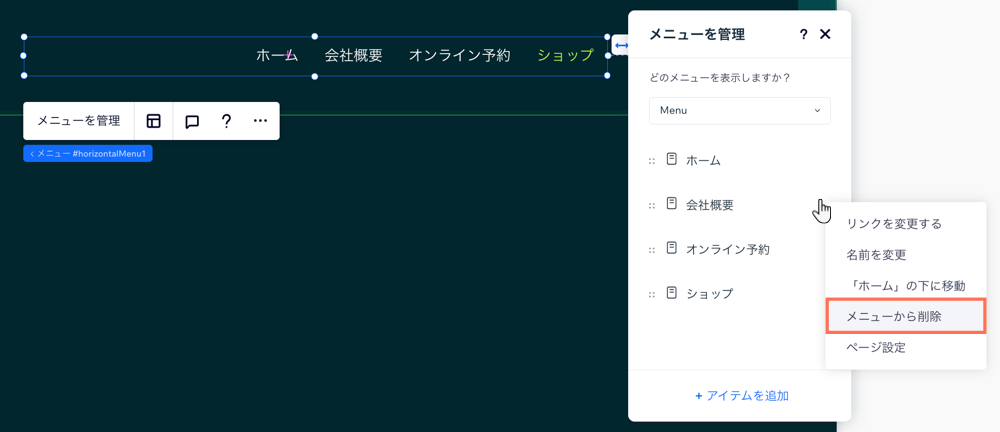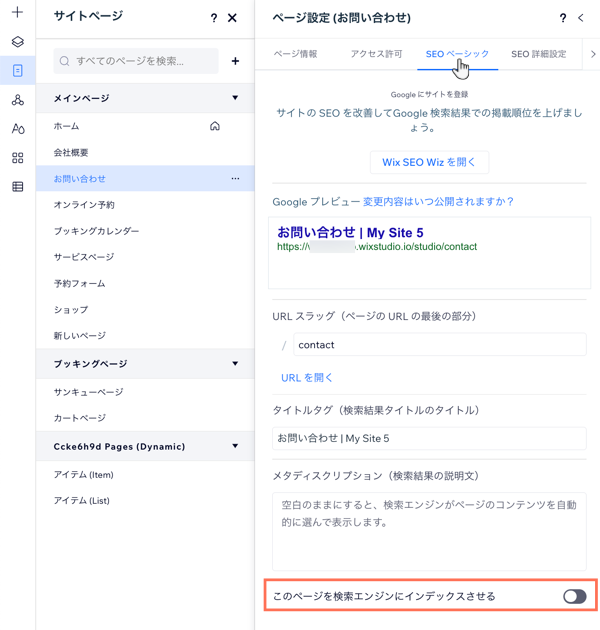Wix Studio エディタ:ページを追加・管理する
9分
この記事内
- ページを追加する
- ページパネルでページを並べ替える
- サイト間でページをコピーして貼り付ける
- ページを削除する
- ページを非表示にする
- ページ設定を変更する
- ページの SEO 設定をカスタマイズする
「ページ」パネルを使用して、新しいサイトページを追加し、既存のページを管理します。ページの設定を変更したり、整理しやすいように並べ替えたり、不要になったページを削除したりできます。
ページ間を移動する: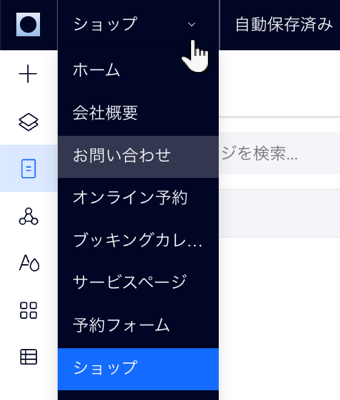
Wix Studio エディタの上部にあるページナビゲーションドロップダウンを使用して、ページ間を簡単に移動できます。
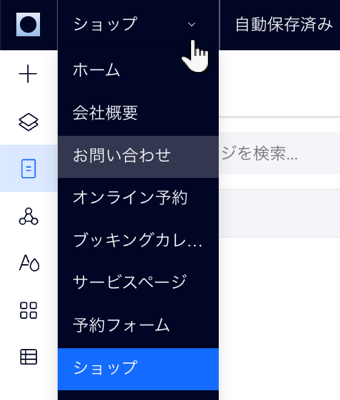
ページを追加する
「ページ」パネルから新しいサイトページを追加します。ニーズに応じて、さまざまな種類のページから選択できます。
ページはカテゴリー別に分けられているため、パネルで簡単に見つけることができます。たとえば、一部のアプリ(例: Wix ストア)は、関連するコンテンツを表示するためにサイトページを自動的に追加します。これらのページは独自のカテゴリーにあります。
ヒント:
Wix サイトには、100 の静的ページを含む最大 298ページを追加することができます。表示される CMS アイテム数や固有の URL に関係なく、各動的ページまたはアプリページは 1ページとしてカウントされます。
新しいページを追加する方法:
- エディタ左側で「ページ」
 をクリックします。
をクリックします。 - 下部の「+新規ページを追加」をクリックします。
- ページの種類を選択します:
- ページ:標準の白紙ページ。
- 動的ページ:同じデザインとレイアウトを維持しながら、コンテンツを変更できるページ。コンテンツコレクションに接続されている要素は、閲覧されているアイテムに応じて変わります。
- ページ名を入力し、キーボードの Enter キーを押します。
注意:
新しいページは自動的にサイトのメインメニューに表示されます。
ページパネルでページを並べ替える
ドラッグアンドドロップを使用して、ページパネル内のページの順序を変更できます。ニーズに合わせ、より効率的に作業できるように整理しましょう。
ヒント:
ページパネルを再編成しても、サイトメニューに表示されるページの順序には影響しません。
ページを並べ替える方法:
- エディタ左側で「ページ」
 をクリックします。
をクリックします。 - 該当するページにマウスオーバーします。
- ページの横にある「並び替え」アイコン
 を押しながら、希望の場所にドラッグします。
を押しながら、希望の場所にドラッグします。
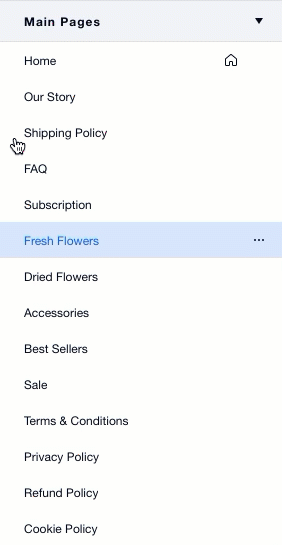
サイト間でページをコピーして貼り付ける
ページのレイアウトとデザインを再利用したい場合、アカウント内の別の Wix Studio エディタサイトにコピーして貼り付けることができます。また、ページで使用するサイトのヘッダーとフッターを選択することもできます。
重要:
コピーしたページ上のアプリ、コード、CMS コンテンツは、他のサイトには貼り付けられません。
ページをコピーして貼り付ける方法:
- エディタでコピーしたいページを含むサイトを開きます。
- エディタ左側で「ページ」
 をクリックします。
をクリックします。 - 該当するページで「その他のアクション」アイコン
 をクリックします。
をクリックします。 - 「ページをコピー」を選択します。
- 新しいタブで他のサイトのエディタを開きます。
- ページをそのサイトに貼り付けます:
- キャンバス上の任意の場所を右クリックします。
- 「ページを貼り付け」をクリックします。
- コピーしたページのヘッダーとフッターのデザインを使用するか、現在のサイトのヘッダーとフッターのデザインを使用するかを選択します。
- 「ページを貼り付け」をクリックして確定します。
キーボードショートカット:
エディタでページを選択し、「Ctrl / ⌘ + C」を選択して、ページをコピーすることもできます。他のサイトのエディタで「Ctrl / ⌘ + V」を使用して貼り付けることができます。
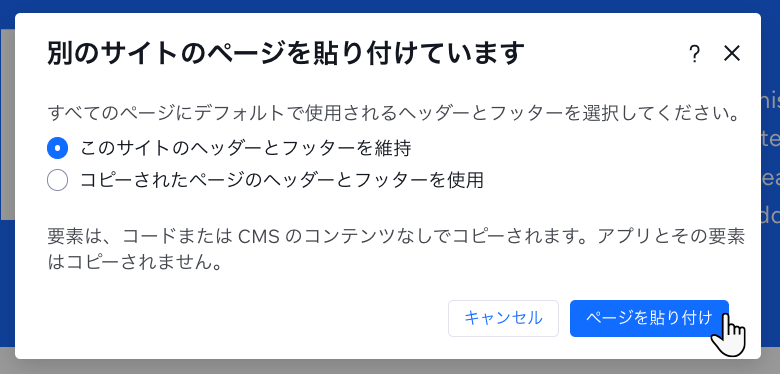
ページを削除する
不要になったサイトページはいつでも削除できます。
ヒント:
公開準備の整っていないページは、一時的に非表示にすることもできます。この記事内の「ページを非表示にする」セクションをご覧ください。
ページを削除する方法:
- エディタ左側で「ページ」
 をクリックします。
をクリックします。 - 該当するページで「その他のアクション」アイコン
 をクリックします。
をクリックします。 - 「削除」をクリックします。
- 「ページを削除」をクリックして確定します。
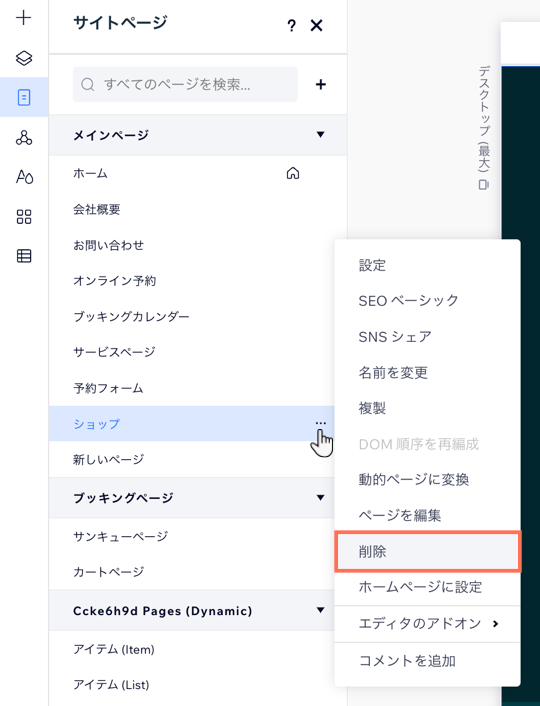
ページを非表示にする
ページを一時的に非表示にしたい場合や、ページが未完成で公開の準備が整っていない場合は、メニューや検索結果から非表示にすることができます。直接リンクしない限り、サイト訪問者は非表示のページにはアクセスできません。
以下をクリックして詳細をご確認ください:
メニューからページを非表示にする
検索エンジンがページをインデックスしないようにする
ページ設定を変更する
サイトに新しいページを追加したら、一か所で簡単に設定できます。ページ名、アクセス許可、SEO、SNS でのシェア方法などの設定を変更できます。
ページ設定を変更する方法:
- エディタ左側で「ページ」
 をクリックします。
をクリックします。 - 該当するページで「その他のアクション」アイコン
 をクリックします。
をクリックします。 - 「設定」をクリックします。
- 「ページ設定」パネル上部にあるタブをクリックして、ページを設定します:
- ページ情報:ページの名前を変更したり、トップページとして設定したり、キャッシュを制御したりすることができます。
- アクセス許可:このページにアクセスできるユーザー(すべての訪問者、パスワード保持者、またはサイト会員限定)を決定します。
- SEO ベーシック:Google などの検索エンジンでのページの表示方法を設定します。
- SNS シェア:SNS でシェアされた際のページの見た目を確認してカスタマイズします。
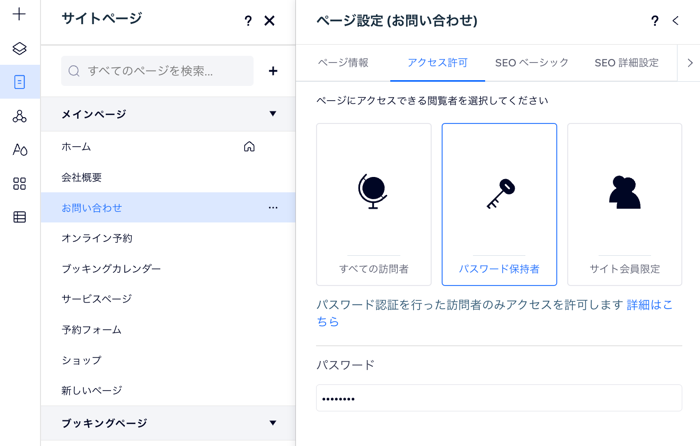
ページの SEO 設定をカスタマイズする
Wix はページのタイトルタグ、メタディスクリプション、URL スラッグにデフォルトの SEO 設定を自動で追加します。これらの設定をカスタマイズして、検索エンジンや SNS がページに関連する情報を表示できるようにしましょう。
ページの SEO 設定をカスタマイズする方法:
- エディタ左側で「ページ」
 をクリックします。
をクリックします。 - 該当するページで「その他のアクション」アイコン
 をクリックします。
をクリックします。 - 「SEO ベーシック」をクリックします。
- 以下の SEO 設定をカスタマイズします:
- URL スラッグ:このテキストはページの URL の最後の部分です。ページのコンテンツを反映させる必要がある場合にのみ、変更してください。短く読みやすい文章にすることをおすすめします。
- タイトルタグ:ページのコンテンツを要約したタイトルを追加します。このタイトルタグは検索エンジンの検索結果に表示されます。
- メタディスクリプション:ページのコンテンツを簡潔にまとめたメタディスクリプションを追加します。このディスクリプションは、訪問者がページの関連性を判断するのに役立ちます。
- 「このページを検索エンジンにインデックスさせる」トグルをクリックして、検索エンジンにページをクロール・インデックスさせるかどうかを設定します。
- 有効:検索エンジンがページをインデックスします。訪問者は検索エンジンでキーワードやフレーズを検索すると、ページを見つけることができます。
- 無効:検索エンジンはページをインデックスしません。検索エンジンでキーワードやフレーズを検索しても、ページは見つかりません。
URL スラッグを編集する場合:
Wix はページに 301 リダイレクトを自動的に作成するため、古いリンクは新しいリンクを参照することができます。過去にページを手動でリダイレクトさせた場合、SEO ダッシュボードから解決できる問題が発生します。
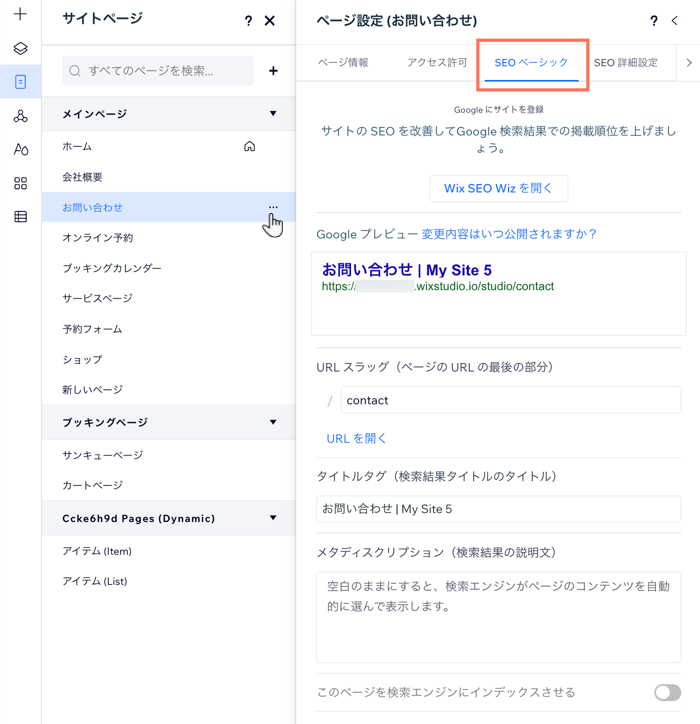


 をクリックします。
をクリックします。